|
|
Passer au changement de mise en forme précédent |
||
|
|
Passer à la modification suivante (lors de l'affichage de l'historique des révisions ou des nouvelles modifications) |
||
|
ou
|
|||
|
|
Passer à la modification précédente (lors de l'affichage de l'historique des révisions ou des nouvelles modifications) |
||
|
ou
|
Publicité
|
|
Aller au début du tableau |
||
|
|
Déplacer vers la fin du tableau |
||
|
|
Aller au début de la colonne du tableau |
||
|
|
Aller à la fin de la colonne du tableau |
||
|
|
Passer à la colonne suivante du tableau |
||
|
|
Accéder à la colonne précédente du tableau |
||
|
|
Aller au début de la ligne du tableau |
||
|
|
Aller à la fin de la ligne du tableau |
||
|
|
Passer à la ligne suivante du tableau |
||
|
|
Accéder à la ligne précédente du tableau |
||
|
|
Tableau de sortie |
||
|
|
Passer au tableau suivant |
||
|
|
Passer au tableau précédent |
|
|
Ouvrir l'outil Explorer |
||
|
|
Historique des révisions ouvertes |
||
|
|
Ouvrir le dictionnaire |
||
|
|
Nombre de mots |
||
|
|
Commencer la saisie vocale |
||
|
|
Aller au panneau latéral |
||
|
ou
|
|||
|
|
Page précédente |
||
|
|
Page suivante |
||
|
|
Aller au début du document |
||
|
|
Déplacer à la fin du document |
||
|
|
Passer à la faute d'orthographe suivante |
||
|
|
Passer à la faute d'orthographe précédente |
||
|
|
Insérer ou déplacer vers l'en-tête |
||
|
|
Insérer ou déplacer vers le pied de page |
||
|
|
(pour les liens, les signets et les images) Déplacer le focus vers la fenêtre contextuelle |
||
|
|
Déplacer le focus hors du texte du document |
||
|
|
Remettre le focus sur le texte du document |
||
|
|
Focus contenant une page Web (comme lors de l'utilisation de Docs dans Google Hangouts) |
||
|
|
Afficher les informations sur la personne ou le groupe |
||
|
Source : Pages d'assistance Google
|
|||
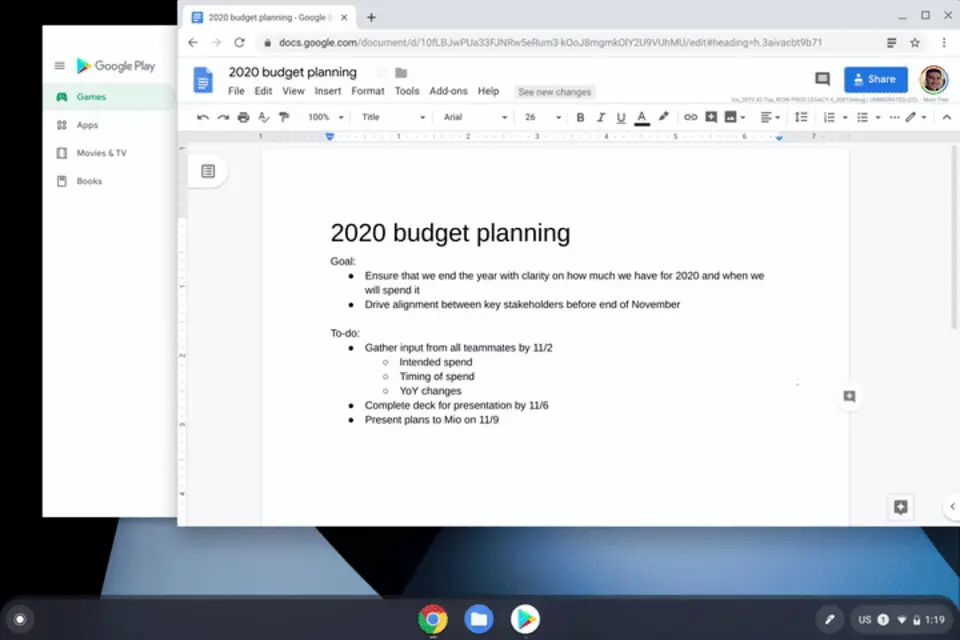
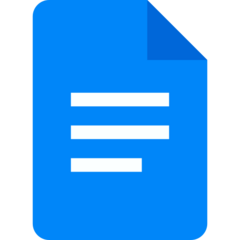


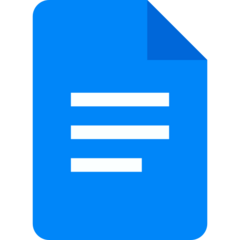
Quel est votre raccourci clavier préféré Google Docs (Chrome OS) Avez-vous des conseils utiles pour le programme ? Faire savoir aux autres.
1082047 62
486442 4
404792 22
345871 5
293724
268579 3
Il y a 2 heures Mis à jour !
Il y a 2 heures
Il y a 17 heures Mis à jour !
Il y a 20 heures
Hier
Hier
En son yazılar